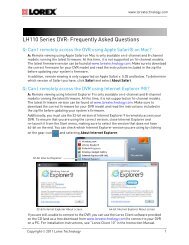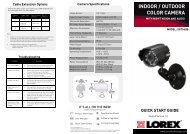Manual de Instrucciones - Lorex
Manual de Instrucciones - Lorex
Manual de Instrucciones - Lorex
Create successful ePaper yourself
Turn your PDF publications into a flip-book with our unique Google optimized e-Paper software.
Administración <strong>de</strong> contraseñas<br />
Cambiar los valores <strong>de</strong> usuario y autoridad<br />
Pue<strong>de</strong> agregar varios usuarios al sistema. Cada usuario pue<strong>de</strong> tener diferentes privilegios<br />
en el sistema.<br />
Para agregar un usuario al sistema, y modificar las preferencias <strong>de</strong>l usuario:<br />
1 Dele un clic <strong>de</strong>recho en cualquier parte <strong>de</strong> la pantalla para abrir el Sub-Menu y seleccione<br />
MAIN MENU.<br />
2 Sele clic a System>User Setting.<br />
3 En la ventana <strong>de</strong> configuración <strong>de</strong> User , seleccione la casilla <strong>de</strong> SEL al lado <strong>de</strong>l nombre <strong>de</strong><br />
usuario que escoja .<br />
4 Dele clic a Edit. La ventana <strong>de</strong> la contraseña <strong>de</strong>l usuario se abre .<br />
5 Configure lo siguiente :<br />
Seleccione la casilla <strong>de</strong> "SEL" y el usuario <strong>de</strong>seado<br />
• En el menú <strong>de</strong>splegable <strong>de</strong> USER ENABLE , seleccione ENABLE.<br />
• Al lado <strong>de</strong> USER NAME, ingrese el nombre <strong>de</strong> usuario <strong>de</strong>seado .<br />
• En el menú <strong>de</strong>splegado <strong>de</strong> PASSWORD ENABLE , seleccione ENABLE.<br />
• Al lado <strong>de</strong>l campo <strong>de</strong> PASSWORD , ingrese la contraseña numérica <strong>de</strong>seada <strong>de</strong> 6 digitos.<br />
• Al lado <strong>de</strong> CONFIRM, reingrese la contraseña numérica <strong>de</strong> 6 digitos .<br />
• Dele clic a APPLY para guardar sus valores.<br />
6 Dele clic a EXIT para regresar a ventana <strong>de</strong> configuración <strong>de</strong>l usuario.<br />
31